Мазмұны
Көп жағдайда есептеуді орындау үшін Excel бағдарламасында Күн санына түрлендіру қажет. Күн және уақыт мәндерімен жұмыс істеу Excel бағдарламасының ең қиын бөліктерінің бірі болып табылады. Адамдар Күндерді әртүрлі пішімдерде күн, ай және жыл тіркесімі ретінде сақтайды. Бірақ Excel күнді тану үшін не істейді? Ол күндерді серверде сан ретінде сақтайды. Бұл мақалада біз Күнді санға түрлендіру әдістерімен танысамыз.
Тәжірибелік жұмыс кітабын жүктеп алыңыз
Осы жаттығу жұмыс кітабын жүктеп алыңыз. осы мақаланы оқып жатыр.
Күнді санға түрлендіру.xlsx
4 Excel бағдарламасында күнді санға түрлендіру әдістері
Бұл мақалада Excel бағдарламасында Күнді Сан ге түрлендірудің 4 оңай қадамдық әдісін сипаттаймыз. Міне, түпкілікті нәтижеге шолу.
ЕСКЕРТПЕ: Біз білетіндей Excel бағдарламасы күндерді өз жүйесінде сериялық нөмір ретінде сақтайды. Бұл сериялық нөмір 1/1/1900 күні 1-ден басталып, 1-ге артады.
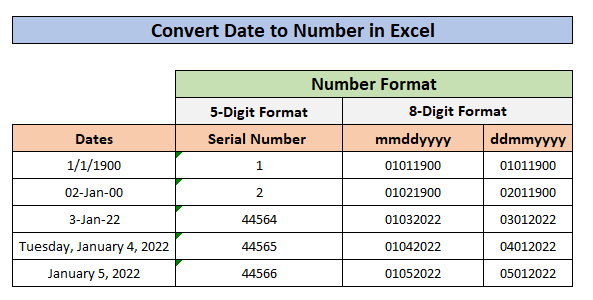
1. DATEVALUE функциясын пайдаланып Excel бағдарламасында күнді сериялық нөмірге түрлендіру
DATEVALUE функциясы Excel - мәтін пішімделген күнді сериялық нөмірге<түрлендіреді. 2> бұл Excel бағдарламасына күн ретінде танылады.
DATEVALUE функциясының синтаксисі:
=DATEVALUE ( күн_мәтін )
мұндағы күн_мәтін жалғыз аргумент .
Мысалды қолданайық:
1.1Күн пішіміндегі DATEVALUE функциясының аргументі
Егер DATEVALUE функциясының аргументі Күн пішімінде болса, функция жұмыс істеуі үшін қос тырнақша ішіне күнді қою керек. Төмендегі скриншоттарды қараңыз:
1-скриншот : таңдалған баған Күн пішімінде екенін көреміз.
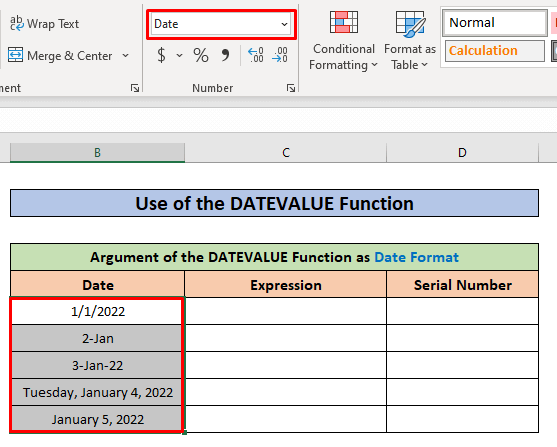
2-скриншот: Біз күнді қос тырнақша ішіне мәтінді үшін қоямыз. DATEVALUE функциясы, содан кейін Enter пернесін басыңыз.

DATEVALUE функциясы күнді түрлендірді сериялық нөмірге .
1.2 Мәтін пішіміндегі DATEVALUE функциясының аргументі
Егер аргументі КҮНДЕРІ функциясы Мәтін пішімінде болса, оны сериялық нөмірге түрлендіру үшін функцияның ішіне күнді енгізу жеткілікті. Скриншоттарды орындайық:
1-скриншот: Мұнда таңдалған ұяшықтар мәтін пішіміндегі күндер тізімін қамтиды.

2-скриншот: Осы жерде H6 ұяшыққа F6 аргумент ретінде қоямыз құрамында 1/1/2022 ( Күн пішімінде ) және оны Сериялық нөмірге түрлендіру үшін Enter пернесін басыңыз.
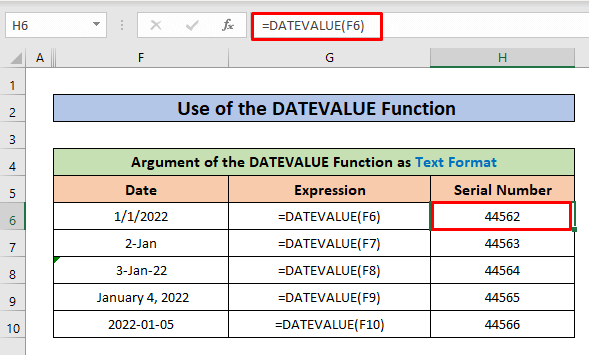
2. Excel таспасының негізгі қойындысын пайдаланып күнді сериялық нөмірге түрлендіру
Бұл әдісте күнді түрлендіру үшін Excel таспасының Басты қойындысын пайдаланамыз. 5-таңбалы сериялық нөмірге. Мына оңай қадамдарды орындап көрейік:
- Бұл скриншот Күн пішіміндегі күндер тізімін көрсетеді. Негізгі қойындысынан Сандар бөліміне өтіңіз, таңдалған ұяшықтардың пішімін және басқа пішімге өзгерту опцияларын көрсететін жолақ бар.

- Енді пішім опцияларынан Жалпы немесе Сан опцияны таңдаңыз.
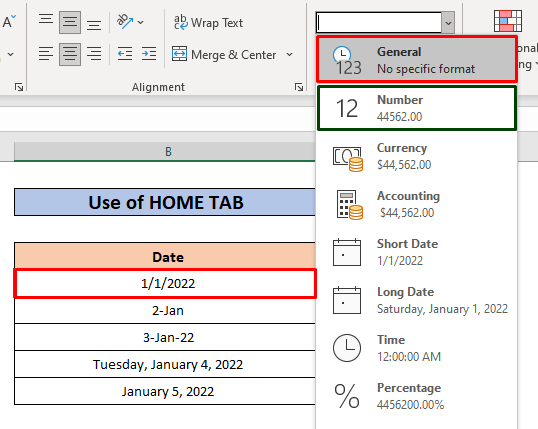
- Жоғарыдағы қадам күнді 5-таңбалы сериялық нөмірге айналдырады.

Сол сияқты, бізде барлық басқа күндерді сериялық нөмірге түрлендіруге болады.
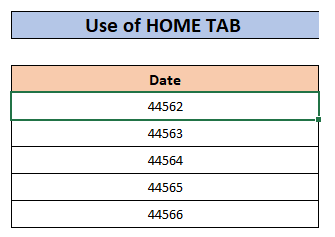
Ұқсас көрсеткіштер
- Excel бағдарламасындағы мәтінді санға жаппай түрлендіру (6 әдіс)
- Excel бағдарламасында пайызды санға қалай түрлендіру (5 оңай әдіс)
- Excel бағдарламасындағы санға түрлендіру қатесін түзету (6 әдіс)
- Excel бағдарламасындағы ғылыми белгілерді санға қалай түрлендіруге болады (7 әдіс)
3. Күнді санға түрлендіру үшін ұяшық пішімдеуін пайдалану
Ұяшық пішімдеу опциясын ашыңыз (3 жол):
- контекстік мәзір
Ұяшықтарды пішімдеу атауы Ұяшықтарды пішімдеу опциясын ұсынады. Ұяшықты пішімдеу опцияларының көмегімен таңдалған ұяшық пішімін өзгерте аламыз. Біз контекстік мәзірді таңдалған те тінтуірдің оң жақ батырмасын басу арқылы аша аламыз.ұяшық.

- Сонымен қатар Басты қойындысынан Ұяшықтар бөліміне өтуге болады. . Содан кейін Формат қойындысынан Ұяшықтарды пішімдеу опциясын таңдаңыз.

- Пішім ұяшықтары терезесі көрінетін ету үшін пернетақтада Alt + H + O + E пернелерін басыңыз.
Енді сізде бар. Ұяшықтарды пішімдеу терезесі ашылды, Сандар қойындысында Санат тізімінен Жалпы l тармағын таңдаңыз. Бұл жолы біз күндерді қамтитын барлық ұяшықтарды бірге таңдадық. Соңында, OK түймесін басуды ұмытпаңыз.

Нәтижеге қараңыз.
4. Күнді 8 таңбалы санға түрлендіру үшін ұяшық пішімдеуін пайдалану (аааааааа немесе кккжжж пішім)
Алдыңғы әдісте сипатталған жолдарды ( жолдарды көру үшін осы жерді басыңыз ) орындау арқылы, ұяшықтарды пішімдеу опцияларын оңай аша аламыз. Содан кейін төмендегі қадамдарды орындаңыз:
- Сан қойындысына өтіңіз.
- Санат <2 Теңшелетін опцияны таңдаңыз>
- Аааааааааа Түр енгізу жолағына қойыңыз.
- Соңында OK түймешігін басыңыз

- Жоғарыдағы қадамдар барлық күндерді mmddyyyy пішіміндегі 8-таңбалы сандарға түрлендірді. Біз бірінші 2 сан ай , келесі 2 сан күн, және соңғы 4 санды көреміз сандар жыл .

Бірдей процедурадан кейін,бізде әртүрлі пішімдер болуы мүмкін: ddmmyyyy , yyyymmdd , т.б.
Міне, шолу:
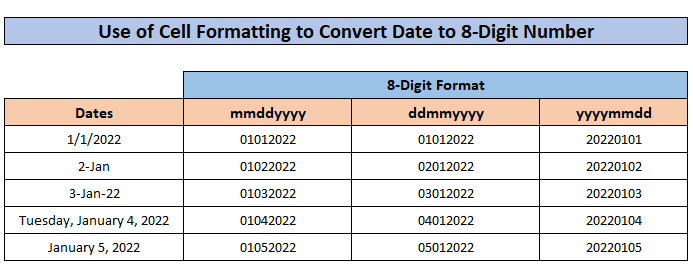
Есте сақтау керек нәрселер
- Кейде бұл Күнді Санға түрлендіру кезінде орын алуы мүмкін, нәтиже ## көрсетеді ## ұяшықта. Бұл сериялық нөмірлерді ұстау үшін ұяшық ені жеткіліксіз болғанда орын алады. Ұяшық енін ұлғайту оны бірден шешеді.
- Windows жүйесіне арналған Microsoft Excel бағдарламасының әдепкі күн жүйесін пайдалану кезінде аргумент мәні 1900 жылдың 1 қаңтары мен аралығында болуы керек. 31 желтоқсан 9999 жыл . Ол осы ауқымнан асатын күнді өңдей алмайды.
Қорытынды
Енді біз Excel бағдарламасында күнді санға түрлендіру әдістерін білеміз, бұл сізді ынталандырады. бұл мүмкіндікті сенімдірек пайдалану үшін. Кез келген сұрақтар немесе ұсыныстар болса, оларды төмендегі түсініктеме жолағына қоюды ұмытпаңыз

